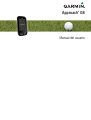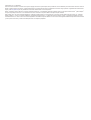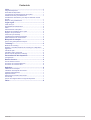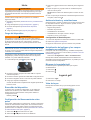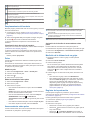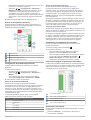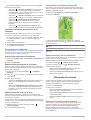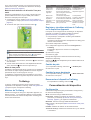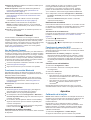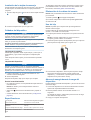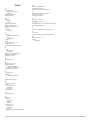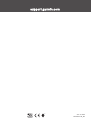Approach
®
G8
Manual del usuario

© 2014 Garmin Ltd. o sus subsidiarias
Todos los derechos reservados. De acuerdo con las leyes de copyright, este manual no podrá copiarse, total o parcialmente, sin el consentimiento por escrito de Garmin. Garmin se reserva el
derecho a cambiar o mejorar sus productos y a realizar modificaciones en el contenido de este manual sin la obligación de comunicar a ninguna persona u organización tales modificaciones o
mejoras. Visita www.garmin.com para ver actualizaciones e información adicional sobre el uso de este producto.
Garmin
®
, el logotipo de Garmin y Approach
®
son marcas comerciales de Garmin Ltd. o sus subsidiarias, registradas en Estados Unidos y en otros países. Garmin Connect
™
y Garmin Express
™
son marcas comerciales de Garmin Ltd. o sus subsidiarias. Estas marcas comerciales no se podrán utilizar sin autorización expresa de Garmin.
Apple
®
, iPhone
®
y Mac
®
son marcas comerciales de Apple Inc., registradas en Estados Unidos y en otros países. iOS
®
es una marca comercial registrada de Cisco Systems, Inc., usada bajo
licencia por Apple Inc. La marca y los logotipos de Bluetooth
®
son propiedad de Bluetooth SIG, Inc. y se utilizan bajo licencia por Garmin. microSD
™
y el logotipo de microSDHC son marcas
comerciales de SD-3C, LLC. Wi‑Fi
®
es una marca comercial registrada de Wi-Fi Alliance Corporation. Windows
®
es una marca comercial registrada de Microsoft Corporation en Estados Unidos
y en otros países. Otras marcas y nombres comerciales pertenecen a sus respectivos propietarios.

Contenido
Inicio................................................................................ 1
Carga del dispositivo.................................................................. 1
Encendido del dispositivo........................................................... 1
Configuración del Asesoramiento sobre palos........................... 1
Asistencia técnica y actualizaciones.......................................... 1
Actualización del software y los campos mediante una red
Wi‑Fi®......................................................................................... 1
Bloqueo de la pantalla táctil........................................................ 1
Jugar al golf.................................................................... 1
Vista de hoyos............................................................................ 1
Desplazamiento del banderín..................................................... 2
Palos........................................................................................... 2
Asesoramiento sobre palos........................................................ 2
Medición de la distancia de un golpe......................................... 2
Registro de la puntuación........................................................... 2
Puntuación por handicap............................................................ 4
Visualización de Distancia PlaysLike......................................... 4
Almacenamiento de una ubicación............................................. 4
Búsqueda de campos.................................................... 4
Acerca de la vista previa de campos.......................................... 4
TruSwing™......................................................................5
Métricas de TruSwing................................................................. 5
Registrar y visualizar métricas de TruSwing en el dispositivo
Approach.................................................................................... 5
Cambio de palo...........................................................................5
Cambiar la mano dominante.......................................................5
Desconectar el dispositivo TruSwing.......................................... 5
Personalización del dispositivo.................................... 5
Configuración..............................................................................5
Garmin Connect............................................................. 6
Uso de Garmin Connect............................................................. 6
Funciones de conexión Bluetooth.............................................. 6
Funciones de conexión Wi-Fi..................................................... 6
Apéndice......................................................................... 6
Calibración de la brújula............................................................. 6
Instalación de la tarjeta de memoria........................................... 7
Cuidados del dispositivo............................................................. 7
Especificaciones......................................................................... 7
Eliminación de los datos del usuario.......................................... 7
Uso del clip................................................................................. 7
Ahorro de energía durante la carga del dispositivo.................... 7
Índice............................................................................... 8
Contenido i


Inicio
ADVERTENCIA
Consulta la guía Información importante sobre el producto y tu
seguridad que se incluye en la caja del producto y en la que
encontrarás advertencias e información importante sobre el
producto.
Cuando utilices el dispositivo por primera vez, realiza la
siguientes tareas.
1
Registra el dispositivo (Asistencia técnica y actualizaciones,
página 1).
2
Carga el dispositivo (Carga del dispositivo, página 1).
3
Enciende el dispositivo (Encendido del dispositivo,
página 1).
4
Juega un partido de golf (Jugar al golf, página 1).
Carga del dispositivo
ADVERTENCIA
Este producto contiene una pila de ión-litio. Para evitar la
posibilidad de causar daños personales o al producto derivados
de la exposición de la pila a un calor extremo, guarda el
dispositivo de manera que no quede expuesto a la luz solar
directa.
AVISO
Para evitar la corrosión, seca totalmente el puerto USB, la tapa
de goma y la zona que la rodea antes de cargar el dispositivo o
conectarlo a un ordenador.
El dispositivo recibe alimentación de una batería de ión-litio
integrada que puedes recargar usando una toma de pared
estándar o un puerto USB del ordenador.
1
Levanta la tapa de goma del puerto USB .
2
Enchufa el extremo pequeño del cable USB en el puerto
USB del dispositivo.
3
Enchufa el extremo grande del cable USB al cargador de CA.
4
Enchufa el cargador de CA a una toma de pared estándar.
5
Carga por completo el dispositivo.
Cuando la batería está completamente cargada puede durar
hasta 15 horas.
Encendido del dispositivo
La primera vez que utilices el dispositivo, se te pedirá que
selecciones un idioma y una unidad de medida. También
puedes activar el asesoramiento sobre palos durante la
configuración inicial.
Mantén pulsado .
Configuración del Asesoramiento sobre
palos
Al encender el dispositivo por primera vez, puedes configurar la
función de asesoramiento sobre palos. Si no activas la función
de asesoramiento sobre palos durante la configuración inicial,
puedes hacerlo en cualquier momento (Activación de la función
de asesoramiento sobre palos, página 2).
1
Selecciona o para seleccionar un palo.
2
Selecciona o para introducir una distancia.
3
Selecciona para introducir una distancia para el siguiente
palo.
4
Repite los pasos 2 y 3 para introducir una distancia para
cada uno de los palos.
NOTA: debes indicar una distancia para un mínimo de tres
palos.
5
Una vez que hayas introducido una distancia para al menos
tres palos, selecciona .
Asistencia técnica y actualizaciones
Garmin Express
™
permite un fácil acceso a estos servicios para
los dispositivos Garmin
®
. Algunos servicios podrían no estar
disponibles para tu dispositivo.
• Registro del producto
• Manuales de productos
• Actualizaciones de software
• Actualizaciones de mapas, cartas o campos
• Vehículos, voces y otros extras
Configuración de Garmin Express
1
Conecta el dispositivo al ordenador mediante un cable USB.
2
Visita www.garmin.com/express.
3
Sigue las instrucciones que se muestran en la pantalla.
Actualización del software y los campos
mediante una red Wi‑Fi
®
Para poder usar la tecnología Wi‑Fi y actualizar el dispositivo,
primero debes conectarlo a una red Wi‑Fi (Conexión a una red
inalámbrica, página 6).
Selecciona Configuración > Wi-Fi > Actualizaciones.
El dispositivo instala automáticamente las actualizaciones
disponibles. Para algunas actualizaciones, es posible que sea
necesario reiniciar el dispositivo.
Bloqueo de la pantalla táctil
Puedes bloquear la pantalla para evitar que se pulse
accidentalmente.
1
Selecciona .
2
Selecciona .
Jugar al golf
1
Selecciona Jugar.
2
Selecciona un campo.
Vista de hoyos
El dispositivo muestra el hoyo que estás jugando en ese
momento.
Inicio 1

Muestra el número de hoyo. El número de puntos coloreados
indica el par del hoyo.
Muestra la distancia hasta el centro del green o la ubicación del
banderín seleccionada.
Al seleccionarlo, se activa la opción de números grandes.
Muestra arcos de aproximación que indican la distancia con
respecto al banderín.
Se muestran cuatro arcos para un par 5 o superior, tres arcos para
un par 4 y ninguno para un par 3.
muestra el hoyo anterior. permite finalizar el recorrido (solo en
el primer y último hoyo).
Al seleccionarlo, pasarás al siguiente hoyo.
Desplazamiento del banderín
Mientras juegas, puedes mirar más de cerca el green y mover la
ubicación del banderín.
1
Comienza por jugar un partido (Jugar al golf, página 1) o
previsualizar un campo (Acerca de la vista previa de campos,
página 4).
2
Selecciona la green view para ampliar la imagen del green.
3
Arrastra para mover la ubicación del banderín.
La función PinPointer se ajusta a la nueva ubicación del
banderín.
Visualización de la dirección al banderín
Para poder ver la dirección al banderín, debes calibrar la brújula
(Calibración de la brújula, página 6).
La función PinPointer es una brújula que proporciona ayuda
relativa a la dirección al banderín cuando no se puede ver su
ubicación.
Mantén pulsado pin pointer.
Palos
Puedes guardar información relativa a la distancia para cada
tipo de palo.
Si la función de asesoramiento sobre palos está activada, el
dispositivo utilizará la información sobre palos para recomendar
un palo para tu próximo golpe.
Añadir un palo
1
Selecciona Configuración > Palos > Añadir palo.
2
Introduce el nombre del palo.
3
Selecciona .
4
Selecciona un tipo de palo.
Editar la información sobre palos
1
Selecciona Configuración > Palos.
2
Selecciona un palo.
3
Selecciona una opción:
• Para cambiar la distancia de un palo, selecciona Editar
distancia.
NOTA: esta opción solo está disponible cuando activas la
función de asesoramiento sobre palos.
• Para ver las estadísticas de palos, selecciona Golpes.
SUGERENCIA: selecciona > Guardar en
Asesoramiento sobre palos para guardar el palo en esta
función.
• Para indicar el material del palo, selecciona Tipo de palo.
• Para borrar el palo de la lista, selecciona Borrar.
Asesoramiento sobre palos
Cuando está activada, la función de asesoramiento sobre palos
recomienda un palo para tu próximo golpe.
Muestra la distancia aproximada del palo correspondiente al palo
recomendado cuando la función de asesoramiento sobre palos
está activada.
Muestra la distancia aproximada del palo y tiene en cuenta el
cambio de pendiente del campo cuando la función de distancia
ajustada está activada.
Muestra el palo recomendado y la distancia del mismo cuando está
activada la función de asesoramiento sobre palos.
Activación de la función de asesoramiento sobre
palos
Puedes utilizar el asesoramiento sobre palos para ver
recomendaciones de palos mientras juegas un recorrido de golf.
1
Selecciona Configuración > Asesoramiento sobre palos.
2
Selecciona Activado.
Medición de la distancia de un golpe
1
Después de llevar a cabo un golpe, mantén pulsado
measure.
2
Selecciona Iniciar medición.
3
Camina hacia la pelota.
No es necesario que camines directamente hacia la pelota
para obtener una medida precisa. El dispositivo mide la
distancia en línea recta desde el punto de inicio. Puedes
seleccionar para volver al mapa mientras se realiza la
medición.
4
Cuando llegues a la ubicación de la pelota, selecciona una
opción:
• Para descartar el golpe, selecciona Restablecer.
• Para añadir la distancia del golpe a la media de un palo,
selecciona Guardar golpe y, a continuación, selecciona
el palo que has utilizado para realizar el golpe. El
dispositivo guarda el golpe en la tarjeta de puntuación y
añade la distancia del golpe a tu distancia media de
golpes realizados con ese palo (Editar la información
sobre palos, página 2).
Registro de la puntuación
Para empezar a registrar la puntuación, primero debes
seleccionar el método de puntuación (Configuración del método
de puntuación, página 3).
Puedes guardar la puntuación de hasta cuatro jugadores.
1
Comienza un partido (Jugar al golf, página 1).
2
Selecciona score.
3
Selecciona una opción:
• Selecciona el nombre de un jugador para editarlo.
• Selecciona para introducir el número de golpes para el
hoyo seleccionado.
• Selecciona > Configurar jugadores para editar el
handicap del jugador. Esta selección solo se muestra si
2 Jugar al golf

has activado la puntuación por handicap (Activación de la
puntuación por handicap, página 4).
• Selecciona > > Configuración > Puntuación >
Método para cambiar el método de puntuación. Si las
puntuaciones introducidas para el recorrido no son
compatibles con el nuevo método de puntuación, el
dispositivo te solicitará que borres todas las puntuaciones
del recorrido o que conserves el método de puntuación
actual.
4
Selecciona score para volver al mapa del campo.
Acerca de la tarjeta de puntuación
Puedes visualizar y modificar el nombre, la puntuación y el
handicap de cada uno de los jugadores durante un recorrido
mediante la tarjeta de puntuación.
Handicap local
Puntuación total
Golpes reales para el hoyo
Golpes registrados para el hoyo
Configuración del método de puntuación
Puedes cambiar el método de puntuación que utiliza el
dispositivo.
1
Selecciona una opción:
• Si estás jugando un recorrido en ese momento,
selecciona > > Configuración > Puntuación >
Método.
• Si no estás jugando un recorrido en ese momento,
selecciona Configuración > Puntuación > Método.
2
Selecciona un método de puntuación.
Acerca de la puntuación Stableford
Al seleccionar el método de puntuación Stableford
(Configuración del método de puntuación, página 3), los puntos
se otorgan en función del número de golpes efectuados en
relación con el par. Al final de un recorrido, el jugador con la
puntuación más alta gana. El dispositivo otorga puntos según lo
especificado por la United States Golf Association (Asociación
estadounidense de golf).
La tarjeta de puntuación para un juego con puntuación
Stableford muestra puntos en lugar de golpes.
Puntos Golpes dados en relación con el par
0 2 o más por encima
1 1 por encima
2 Par
3 1 por debajo
4 2 por debajo
5 3 por debajo
Acerca de la puntuación por hoyos
Si seleccionas el método de puntuación por hoyos,
(Configuración del método de puntuación, página 3), se
otorgará un punto por cada hoyo al jugador que haya dado el
menor número de golpes. Al final de un recorrido, el ganador
será aquel jugador que consiga el mayor número de hoyos.
NOTA: la puntuación por hoyos está disponible únicamente
para dos jugadores.
Al configurar el dispositivo Approach para que cuente el número
de golpes, el dispositivo calculará el ganador de cada recorrido.
De lo contrario, selecciona al final de cada hoyo el jugador que
haya dado el menor número de golpes o, en caso de que el
número de golpes fuera el mismo, selecciona Empate.
Acerca de la puntuación Skins
Al seleccionar el método de puntuación Skins (Configuración del
método de puntuación, página 3), los jugadores compiten por un
premio en cada uno de los hoyos.
Al configurar el dispositivo Approach para que cuente el número
de golpes, el dispositivo calculará el ganador de cada hoyo. De
lo contrario, al final de cada hoyo, selecciona el jugador que
haya dado el menor número de golpes. Puedes seleccionar
varios jugadores, en caso de que se produzca un empate.
Visualización de estadísticas de recorridos
Puedes consultar las estadísticas del recorrido que estés
jugando actualmente.
1
Durante el juego, selecciona score > .
2
Selecciona una opción:
• Para consultar información referente a todos los
jugadores, selecciona Detalles de la ronda.
• Para consultar información adicional acerca de un jugador
en concreto, selecciona Detalles de la ronda > >
Detalles del jugador, el nombre del jugador y, a
continuación, la estadística que desees consultar.
Acerca de las tarjetas de puntuación individuales
La tarjeta de puntuación individual incluye una vista general por
hoyos del recorrido de un jugador. Existen cuatro símbolos para
representar el número de golpes en relación con el par. La
puntuación de par no tiene símbolos.
Puntuación general
Dos o más por encima del par
Uno por encima del par
Uno por debajo del par
Dos o más por debajo del par
Visualización del historial
Puedes ver las estadísticas almacenadas de golpes, recorridos
y jugadores.
1
Selecciona Historial y, a continuación, selecciona un
recorrido para visualizarlo.
Jugar al golf 3

El dispositivo muestra información para todos los jugadores.
2
Selecciona una opción.
• Selecciona > Detalles del jugador y el nombre de un
jugador para ver una tarjeta de puntuación individual
correspondiente a dicho recorrido (Acerca de las tarjetas
de puntuación individuales, página 3).
• Selecciona > Detalles del campo para ver una lista de
cada uno de los hoyos junto con su par correspondiente.
• Selecciona > Editar tarjeta de puntuación para
ajustar la información individual de dicho recorrido,
incluidos el nombre de cada jugador, la puntuación y el
handicap.
• Selecciona > Borrar tarjeta de puntuación para
borrar la tarjeta de puntuación del historial del dispositivo.
Visualización de tarjetas de puntuación en un
ordenador
Puedes ver todas las tarjetas de puntuación en tu ordenador.
1
Conecta el dispositivo al ordenador con el cable USB.
El dispositivo aparecerá como una unidad extraíble en Mi PC
en equipos Windows
®
y como un volumen montado en
equipos Mac
®
.
2
Abre la unidad del dispositivo.
3
Abre Tarjeta de puntuación > ScorecardViewer.html para
ver las tarjetas de puntuación.
Puntuación por handicap
Puedes establecer un handicap por hoyos (Establecimiento del
handicap de hoyo, página 4) y por jugador (Establecimiento
del handicap de un jugador, página 4).
Activación de la puntuación por handicap
1
Selecciona Configuración > Puntuación > Puntuación con
handicap.
2
Selecciona Activado.
Establecimiento del handicap de un jugador
Antes de poder puntuar mediante handicap, es necesario que
actives la puntuación por handicap (Activación de la puntuación
por handicap, página 4).
1
Durante el juego, selecciona score > > Configurar
jugadores.
2
Selecciona en el jugador cuyo handicap desees introducir
o modificar.
3
Selecciona una opción:
• Selecciona Handicap local para introducir el número de
golpes que se sustraerán de la puntuación total del
jugador.
• Selecciona Índice\Método de pendiente para introducir
el índice de handicap del jugador y la clasificación de la
pendiente, con el fin de calcular el handicap de campo
para el jugador.
Establecimiento del handicap de hoyo
Para poder puntuar mediante handicap, es necesario que
actives la puntuación por handicap (Activación de la puntuación
por handicap, página 4).
El dispositivo muestra el handicap predeterminado para el hoyo,
en caso de que esté disponible. Puedes establecer el handicap
del hoyo manualmente.
1
Mientras juegas un partido, selecciona score > >
Cambiar handicap.
2
Introduce el handicap del hoyo.
Visualización de Distancia PlaysLike
Esta función, que te servirá de ayuda a la hora de efectuar un
golpe, calcula los cambios de pendiente del campo mostrando
la distancia ajustada al green.
1
Selecciona Configuración > Distancia PlaysLike.
2
Selecciona Mostrar.
La distancia ajustada del hoyo se muestra en la esquina
superior derecha de la pantalla , debajo de la distancia hasta
el centro del green.
La distancia parece superior a la esperada debido a un cambio de
altura.
La distancia es la esperada.
La distancia parece inferior a la esperada debido a un cambio de
altura.
Almacenamiento de una ubicación
Puedes marcar una ubicación en un hoyo utilizando tu ubicación
actual o la función Toca para medir.
NOTA: Puedes borrar todas las ubicaciones guardadas de un
hoyo seleccionando > > Suprimir ubicaciones.
1
Durante el juego, selecciona > Guardar ubicación.
2
Selecciona una opción:
• Selecciona Usar ubicación actual para colocar un
marcador en tu posición actual en el hoyo.
• Selecciona Usar tocar para medir para seleccionar una
ubicación en el mapa.
Búsqueda de campos
Puedes utilizar el dispositivo para localizar un campo de golf
cercano o que se encuentre en una ciudad determinada.
También puedes buscar un campo de golf por nombre.
1
Selecciona Vista previa.
2
Selecciona una opción:
• Selecciona Buscar cerca de ti para buscar los campos
más cercanos a tu ubicación actual.
• Selecciona Escribir ciudad para buscar campos de una
ciudad determinada.
• Selecciona Escribir campo para buscar un campo por
nombre.
Acerca de la vista previa de campos
Al encontrar un campo, el dispositivo proporciona una vista
previa de cada uno de los hoyos del campo seleccionado.
Tienes la opción de ver una vista ampliada del green
(Desplazamiento del banderín, página 2) o de medir las
distancias (Medición de la distancia con la función Toca para
medir, página 5).
4 Búsqueda de campos

Si no tocas la pantalla durante unos segundos después de
seleccionar un hoyo, comenzará una simulación del campo
(Modo de vista previa, página 5).
Medición de la distancia con la función Toca para
medir
Durante la previsualización de un campo o durante el juego,
puedes utilizar la función Toca para medir para medir la
distancia a cualquier punto del mapa.
1
Comienza por jugar un partido (Jugar al golf, página 1) o
previsualizar un campo (Acerca de la vista previa de campos,
página 4).
2
Arrastra el dedo para colocar el área de diana .
Muestra la distancia al centro del green desde el área de diana.
Muestra la distancia desde tu posición actual hasta el área de
diana. Si estás previsualizando el campo, es la distancia
desde el soporte de la pelota hasta el área de diana.
Muestra el total de la suma de las dos distancias.
3
En caso de que sea necesario, selecciona para acercar el
área de diana.
4
Cuando estés observando una vista ampliada del área de
diana, selecciona para volver al mapa del hoyo.
Modo de vista previa
Al realizar la vista previa del campo, puedes ver una simulación
del recorrido. El mapa amplía gradualmente el área del green
para simular lo que ocurre al jugar en un hoyo.
La simulación comenzará de forma automática si no tocas la
pantalla durante algunos segundos después de seleccionar el
hoyo.
TruSwing
™
La función TruSwing te permite ver las métricas de swing
registradas en el dispositivo TruSwing. Visita www.garmin.com
/golf para comprar un dispositivo TruSwing.
Métricas de TruSwing
Puedes ver métricas de swing en tu dispositivo Approach, en
Garmin Connect
™
o en la aplicación Garmin Connect Mobile.
Consulta el manual de usuario del dispositivo TruSwing para
obtener más información.
Función Descripción Requisitos
Métricas de
swing única-
mente en el
dispositivo
Approach
Las métricas disponibles
incluyen el tempo de swing,
la velocidad, las medidas de
la línea de la cabeza del
palo, los ángulos críticos del
palo y mucho más.
El dispositivo
TruSwing debe estar
vinculado con el
dispositivo Approach.
Métricas de
swing en el
dispositivo
Approach y en la
aplicación
Garmin Connect
Mobile
Las métricas disponibles
incluyen el tempo de swing,
la velocidad, las medidas de
la línea de la cabeza del
palo, los ángulos críticos del
palo y mucho más.
Los dispositivos
TruSwing y Approach
deben estar vincu-
lados con la aplica-
ción Garmin Connect
Mobile en tu smartp-
hone.
Registrar y visualizar métricas de TruSwing
en el dispositivo Approach
Para poder ver la configuración de TruSwing en tu dispositivo
Approach, es posible que debas actualizar el software
(Asistencia técnica y actualizaciones, página 1).
1
Comprueba que el dispositivo TruSwing está instalado
firmemente en el palo.
Consulta el manual del usuario del dispositivo TruSwing para
obtener más información.
2
Enciende el dispositivo TruSwing.
3
En el dispositivo Approach, selecciona Configuración >
TruSwing.
El dispositivo Approach se vincula con el dispositivo
TruSwing.
4
Selecciona un palo.
5
Efectúa un golpe.
El dispositivo Approach muestra las mediciones de swing
después de cada swing.
Selecciona o para desplazarte por las distintas métricas de
swing registradas.
Cambio de palo
1
En la pantalla TruSwing, selecciona > Cambiar palo.
2
Selecciona un palo.
Cambiar la mano dominante
1
En la pantalla TruSwing, selecciona > Mano dominante.
2
Selecciona una opción.
Desconectar el dispositivo TruSwing
En la pantalla de TruSwing, selecciona .
Personalización del dispositivo
Configuración
Selecciona Configuración para personalizar la configuración y
las funciones del dispositivo.
Wi-Fi: activa la tecnología inalámbrica Wi‑Fi.
Puntuación: establece el método de puntuación, activa la
puntuación por handicap (Activación de la puntuación por
handicap, página 4) y el registro de estadísticas.
Bluetooth: activa la tecnología inalámbrica Bluetooth
®
.
Palos: añade y elimina palos (Editar la información sobre palos,
página 2).
Pantalla: establece la duración de la retroiluminación.
Transición de hoyo: establece la transición de hoyo en manual
o automática.
TruSwing
™
5

Unidades de distancia: establece la unidad de medida que se
utilizará para la distancia.
Distancia PlaysLike: muestra las distancias ajustadas en
función de la pendiente del campo (Visualización de
Distancia PlaysLike, página 4).
Asesoramiento sobre palos: activa las recomendaciones de
palos (Activación de la función de asesoramiento sobre
palos, página 2).
Calibrar brújula: permite calibrar el sensor de la brújula
manualmente (Calibración de la brújula, página 6).
Idioma: establece el idioma del texto del dispositivo.
NOTA: al cambiar el idioma del texto, no se modifica el
idioma de los datos introducidos por el usuario ni el de los
datos de mapas.
Acerca de: muestra información de software importante, así
como el ID de la unidad.
Garmin Connect
Puedes mantener el contacto con tus amigos en Garmin
Connect. Garmin Connect te ofrece herramientas para analizar,
compartir y realizar el seguimiento de datos. Además, puedes
registrar los eventos que tengan lugar en tu activo estilo de vida,
como partidos de golf, excursiones, carreras, aventuras y
mucho más. Para registrarte y obtener una cuenta gratuita,
visita www.garminconnect.com/.
Uso de Garmin Connect
Puedes cargar tus tarjetas de puntuación y los datos relativos a
los palos en Garmin Connect para realizar un análisis completo
y compartir tus tarjetas de puntuación con tus amigos. También
puedes visualizar tus estadísticas generales o las estadísticas
de un recorrido o un campo concreto. Además, podrás editar la
información sobre palos correspondiente a los palos incluidos
en la función de asesoramiento sobre palos.
1
Conecta el dispositivo al ordenador mediante un cable USB.
2
Visita www.garminconnect/golf.
3
Sigue las instrucciones que se muestran en la pantalla.
Funciones de conexión Bluetooth
Este dispositivo dispone de diversas funciones de conexión
Bluetooth para dispositivos móviles compatibles a través de la
aplicación Garmin Connect Mobile.
Carga de datos a Garmin Connect: envía datos a Garmin
Connect a través de la aplicación Garmin Connect Mobile.
Para obtener más información, visita www.garmin.com
/intosports/apps.
Notificaciones: te avisa cuando recibes mensajes en el
teléfono.
Vinculación del teléfono
1
Visita www.garmin.com/intosports/apps y descárgate la
aplicación Garmin Connect Mobile en tu teléfono.
2
Sitúa el teléfono a 10 m (33 pies) del dispositivo.
3
En el dispositivo, selecciona Configuración > Bluetooth >
Vincular dispositivo móvil y sigue las instrucciones que se
muestran en pantalla.
4
En el teléfono, abre la aplicación Garmin Connect Mobile y
sigue las instrucciones que se muestran en pantalla para
conectar un dispositivo.
Las instrucciones se proporcionan durante la configuración
inicial o seleccionando > Dispositivos.
Conexión con un teléfono vinculado
Para poder realizar la conexión con el teléfono, debes vincularlo
al dispositivo.
Cuando realizas la conexión con el teléfono a través de la
tecnología inalámbrica Bluetooth, puedes compartir
puntuaciones y otros datos en Garmin Connect. También
puedes ver las notificaciones del teléfono en el dispositivo.
1
En el teléfono, activa la tecnología inalámbrica Bluetooth.
2
En el dispositivo, selecciona Configuración > Bluetooth >
Conexión > Activado para activar la tecnología inalámbrica
Bluetooth.
3
Selecciona Notificaciones para mostrar u ocultar las
notificaciones del teléfono.
Notificaciones del teléfono
Para recibir las notificaciones del teléfono, es necesario vincular
un smartphone compatible con el dispositivo Approach. Cuando
tu teléfono recibe mensajes, se envían notificaciones a tu
dispositivo.
Visualización de las notificaciones
Para poder ver las notificaciones, debes realizar la conexión con
tu teléfono vinculado (Conexión con un teléfono vinculado,
página 6).
1
Selecciona > Notificaciones.
2
Selecciona una notificación.
3
Selecciona o para desplazarte por el contenido de la
notificación.
Funciones de conexión Wi-Fi
Este dispositivo dispone de funciones de conexión Wi‑Fi. La
aplicación Garmin Connect Mobile no es necesaria para utilizar
la conectividad Wi‑Fi.
Actualizaciones de software y campos: tu dispositivo
descarga las últimas actualizaciones de software y campos
cuando hay una conexión Wi‑Fi disponible. La próxima vez
que enciendas el dispositivo, podrás seguir las instrucciones
en pantalla para instalar las actualizaciones de software y
campos.
Conexión a una red inalámbrica
1
Selecciona Configuración > Wi-Fi.
2
Si es necesario, selecciona el control para activar la
tecnología Wi‑Fi.
3
Selecciona Añadir red.
4
Selecciona una opción:
• Para seleccionar una red de difusión inalámbrica,
selecciona una red inalámbrica de la lista e introduce la
contraseña si es necesario.
• Para seleccionar una red de no difusión inalámbrica,
selecciona e introduce el SSID de la red y la
contraseña.
El dispositivo guarda la información de la red y se conecta
automáticamente cuando vuelves a ese lugar posteriormente.
Apéndice
Calibración de la brújula
NOTA: debes realizar la calibración de la brújula electrónica en
el exterior. No te coloques cerca de objetos que influyan en los
campos magnéticos, tales como automóviles, edificios o
tendidos eléctricos.
El dispositivo ya se ha calibrado en fábrica y utiliza la
calibración automática por defecto. Si el funcionamiento de la
brújula es irregular, por ejemplo, tras haber recorrido largas
distancias o tras cambios de temperatura extremos, podrás
calibrarla manualmente.
1
Selecciona Configuración > Calibrar brújula.
2
Sigue las instrucciones que se muestran en la pantalla.
6 Garmin Connect

Instalación de la tarjeta de memoria
Puedes instalar una tarjeta de memoria microSD
™
para disponer
de más espacio de almacenamiento o mapas previamente
cargados.
1
Tira de la tapa de goma de la ranura de la tarjeta microSD
.
2
Presiona la tarjeta hasta que se oiga un clic.
Cuidados del dispositivo
AVISO
No guardes el dispositivo en lugares en los que pueda quedar
expuesto durante periodos prolongados a temperaturas
extremas, ya que podría sufrir daños irreversibles.
No utilices nunca un objeto duro o puntiagudo sobre la pantalla
táctil, ya que esta se podría dañar.
No utilices disolventes, productos químicos ni insecticidas que
puedan dañar los componentes plásticos y acabados.
Para evitar daños en el puerto USB no olvides protegerlo
firmemente con la tapa de goma.
Limpieza de la pantalla
Para limpiar la pantalla, utiliza un paño limpio y suave que no
suelte pelusa y agua, alcohol isopropílico o limpiador para
gafas.
Vierte el líquido sobre el paño y frota suavemente la pantalla
con él.
Limpieza del dispositivo
AVISO
El sudor o la humedad, incluso en pequeñas cantidades,
pueden provocar corrosión en los contactos eléctricos cuando el
dispositivo está conectado a un cargador. La corrosión puede
impedir que se transfieran datos o se cargue correctamente.
1
Limpia el dispositivo con un paño humedecido en una
solución suave de detergente.
2
Seca el dispositivo.
Después de limpiarlo, deja que se seque por completo.
Uso de la retroiluminación
• En cualquier momento, toca la pantalla táctil para activar la
retroiluminación.
NOTA: las alertas y los mensajes también activan la
retroiluminación.
• Selecciona para activar la retroiluminación y ajustar el
brillo.
• Cambia la duración de la retroiluminación (Configuración,
página 5).
Especificaciones
Tipo de pilas Pila de ión-litio integrada recargable
Autonomía de la pila 15 horas con un uso normal
Rango de temperatura de funcio-
namiento
De -20 ºC a 60 ºC (de -4 ºF a
140 ºF)
Rango de temperatura de carga De 0 ºC a 40 ºC (de 32 ºF a 104 ºF)
Clasificación de resistencia al
agua
IEC 60529 IPX7*
*El dispositivo resiste la inmersión accidental en el agua a una
profundidad de hasta 1 m durante 30 min. Para obtener más
información, visita www.garmin.com/waterrating.
Eliminación de los datos del usuario
NOTA: este procedimiento borrará todos los datos introducidos
por el usuario.
1
Mantén pulsado para apagar el dispositivo.
2
Enciende el dispositivo manteniendo pulsado green view.
3
Selecciona Sí.
Uso del clip
NOTA: es posible que el aspecto del clip sea ligeramente
distinto al de la imagen.
Puedes utilizar el clip para enganchar el dispositivo a tu
cinturón, a un bolsillo o a una mochila.
1
Encaja la parte inferior del dispositivo en la parte inferior del
clip.
NOTA: si colocas el dispositivo en el clip al revés no
encajará y podría soltarse con facilidad.
2
Presiona la parte superior del dispositivo para que se fije a la
parte superior del clip hasta que se oiga un clic.
3
Para extraer el dispositivo, tira de la parte superior del clip
hacia fuera mientras presionas la parte posterior del
dispositivo y, a continuación, separa la parte inferior del
dispositivo de la parte inferior del clip.
Ahorro de energía durante la carga del
dispositivo
Puedes apagar la pantalla del dispositivo y el resto de funciones
durante la carga.
1
Conecta el dispositivo a una fuente de alimentación externa.
Aparece la capacidad restante de la batería.
2
Mantén pulsado el botón de encendido durante 4 o 5
segundos.
La pantalla se apaga y el dispositivo pasa al modo de carga
de la batería de bajo consumo.
3
Carga por completo el dispositivo.
Apéndice 7

Índice
A
actualizaciones
mapas de campos 1
software 1
análisis de swing 5
aplicaciones 6
B
batería
carga 1
cargar 7
bloquear, pantalla 1
Bluetooth tecnología 5
botón de encendido 1
brillo 7
brújula 2
calibrar 6
C
campos
guardar ubicaciones 4
jugar 1
vista previa 4
cargar 7
clip 7
clip para el cinturón 7
configuración 5
configuración de la pantalla 5
D
datos
almacenar 6
transferir 6
datos de usuario, eliminar 7
dispositivo, cuidados 7
distancia, medir 5
E
estadísticas 3
G
Garmin Connect 6
Garmin Express 1
actualizar software 1
registrar el dispositivo 1
guardar ubicaciones 4
H
handicap 3, 4
historial 3
enviar al ordenador 6
L
limpiar el dispositivo 7
M
mano dominante 5
mapas
actualizaciones 1
actualizar 1
símbolos 1
medidas 2, 5
N
notificaciones 6
P
palos 1, 2
pantalla
bloquear 1
brillo 7
limpieza 7
puntuación 2, 3
handicap 4
por hoyos 3
skins 3
puntuación por handicap, jugador 4
R
registrar el dispositivo 1
registro del producto 1
restablecimiento del dispositivo 7
S
simulación, montaje del cable 5
software, actualizar 1
suprimir, historial 3
T
tarjeta de memoria 7
tarjeta de puntuación 3
ver 4
tarjeta microSD. Consulta tarjeta de memoria
tecnología Bluetooth 6
U
ubicación del banderín, vista de green 2
V
vincular 6
vista de green, ubicación del banderín 2
W
Wi-Fi, conectar 6
Wi‑Fi 1
conectar 6
8 Índice


support.garmin.com
Julio de 2019
190-01673-00_0D
-
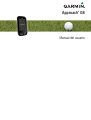 1
1
-
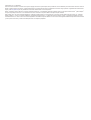 2
2
-
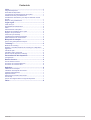 3
3
-
 4
4
-
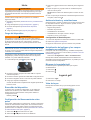 5
5
-
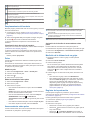 6
6
-
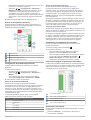 7
7
-
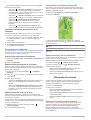 8
8
-
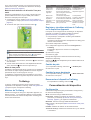 9
9
-
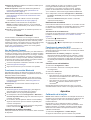 10
10
-
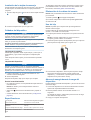 11
11
-
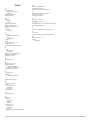 12
12
-
 13
13
-
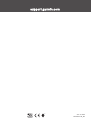 14
14
Garmin Approach® G8 Manual de usuario
- Tipo
- Manual de usuario
- Este manual también es adecuado para
Artículos relacionados
-
Garmin ApproachG6 Manual de usuario
-
Garmin Approach G80 Manual de usuario
-
Garmin Approach S60 Manual de usuario
-
Garmin Approach® S60 Manual de usuario
-
Garmin Approach® S40 El manual del propietario
-
Garmin Approach® G3, North and Latin America Manual de usuario
-
Garmin Approach® S40 Manual de usuario
-
Garmin Approach® S5 Manual de usuario
-
Garmin Approach G30 Manual de usuario
-
Garmin Approach G8 Manual de usuario